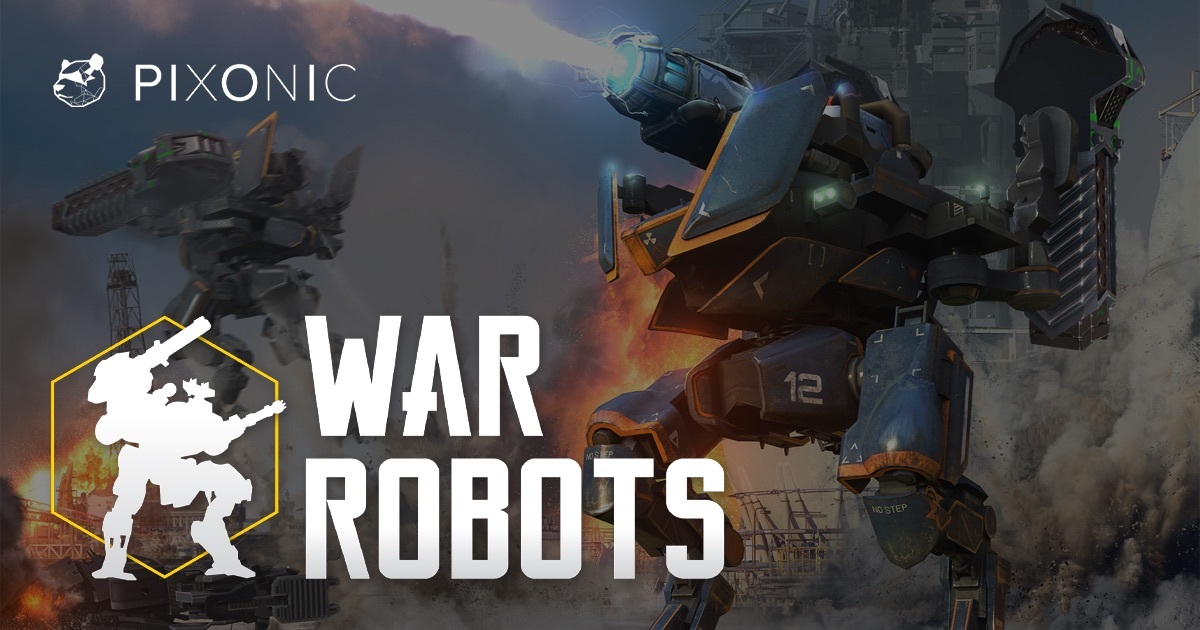War Robots è un gioco per cellulare in MOBA genere creato da Pixonic. Il gioco è anche conosciuto come Walking War Robot, così come War Robots Multiplayer Battles.
È uno sparatutto in terza persona e, fedele al suo nome, ha solo il multiplayer disponibile. La modalità principale del gioco è il PvP 6v6 a squadre: riceve la massima attenzione e il gioco è bilanciato attorno ad esso. Non è l'unica modalità, tuttavia, anche i giocatori possono impegnarsi Gratuito per tutti ed Arena lotte.
War Robots presenta diverse dozzine di robot giocabili. Hanno abilità diverse, ma generalmente rientrano in uno dei pochi ruoli di combattimento, come infliggere danni o supporto. Tipico per il genere MOBA, tuttavia, i robot possono equipaggiare oggetti – armi e moduli – che cambiano il modo in cui giocano, a volte anche cambiandone completamente il ruolo di combattimento.
Sono disponibili più di 50 armi diverse (armi ad energia, missili, fucili, ecc.). Combina questo con le suddette dozzine di robot e vedrai che c'è molta varietà. Ancora di più se si considera che questo gioco ha 12 mappe diverse su cui giocare.
War Robots è disponibile su Windows, iOS, Android e persino su alcune piattaforme oscure come Windows Phone e Amazon FireOS. Non su macOS però, ma è ancora possibile giocare a War Robots su Mac seguendo la guida qui sotto.
Requisiti di sistema
| Minimal | Consigliato |
|---|---|
| Sistema operativo: Windows 7 | Sistema operativo: Windows 10 |
| Processore: 2.5 GHz | Processore: 3.2 GHz |
| RAM: 2 GB | RAM: 8 GB |
| Scheda video: Intel HD Graphics 4000 o scheda video con supporto DX11, 2GB VRAM | Scheda video: NVIDIA GTX 960 |
| DirectX: Version 10 | DirectX: Version 11 |
| Memoria: 4 GB | Memoria: 4 GB |
Gioca a War Robots su Mac usando Bluestacks

Nota: giocare a War Robots su Mac tramite Bluestacks ti consentirà di utilizzare una tastiera e un mouse, tuttavia, secondo gli ultimi aggiornamenti, questo non ti darà alcun vantaggio, poiché il gioco utilizza speciali server separati per i giocatori che giocano con gli emulatori.
Tra la varietà di emulatori Android, BlueStacks è quello più avanzato. Innanzitutto, è disponibile sia per Windows che per Mac con funzionalità complete. In secondo luogo, consente la transizione automatica senza sforzo ai controlli di gioco per PC, comodi tasti di scelta rapida, a cui sei abituato da qualsiasi normale gioco per PC. Fornisce prestazioni e grafica elevate in qualsiasi gioco mobile anche su un PC o Mac relativamente debole, poiché i processori per computer sono generalmente più potenti di quelli per smartphone. Per eseguire War Robots su Mac è necessario eseguire questi semplici passaggi:
- Scarica l'ultima versione di BlueStacks per macOS.
- Apri Play Store e accedi con il tuo Google conto.
- Scaricare War Robots dal catalogo ed eseguirlo.
- Bluestacks potrebbe offrirti di eseguire un motore migliore per questo gioco.
- Installa il gioco e inizia a giocare!
Gioca a War Robots su Mac con Parallels

Parallels Desktop può essere una soluzione. Questa è un'applicazione che consente la virtualizzazione di Windows su Mac con il pieno supporto di DirectX e GPU. In termini più semplici, ciò significa che ti consente di installare Windows 10 su Mac con solo un paio di clic e di passare immediatamente da MacOS a Windows. Così sarai in grado di eseguire Windows, installare Steam e goderti il gioco War Robots su Mac proprio come su un normale PC.
Nota: dispositivi consigliati per eseguire giochi che richiedono molte risorse: MacBook Pro (modelli con processore Intel, schede grafiche dedicate e 16 Gb di RAM o più), iMac (modelli con processore Intel, schede grafiche discrete e 16 Gb di RAM o più ), iMac Pro (tutte le versioni sono adatte), Mac Pro (tutti i modelli sono adatti). Parallels su computer Mac con chip M1 (M1 Pro, M1 Max) potrebbero non supportare i giochi recenti. I giochi che richiedono DirectX 12 e versioni successive non sono attualmente supportati da Parallels.
Gioca a War Robots su PC o Mac usando Tenorshare Phone Mirror

Tenorshare Phone Mirror è un'applicazione che ti permette di controllare il tuo smartphone da PC o Mac. Vedrai lo schermo del tuo telefono sul computer e sarai in grado di impartire comandi con tastiera e mouse. Con capacità avanzate di mappatura della tastiera, simili a quelle offerte dagli emulatori Android, potrai giocare facilmente a War Robots su PC, il tutto godendoti la precisione dei controlli del PC.
Questo metodo ha un evidente svantaggio: richiede di avere un telefono in grado di eseguire War Robots. Tuttavia, ci sono anche diversi vantaggi. Poiché il gioco in realtà non funziona sul tuo computer, le specifiche del tuo PC non contano. Inoltre, è improbabile che tu venga bannato in qualsiasi gioco per l'utilizzo di questo strumento, cosa che potrebbe accadere durante l'utilizzo degli emulatori.
Tenorshare Phone Mirror può essere utilizzato per controllare sia dispositivi iOS che Android, quindi a meno che tu non abbia uno smartphone debole, questa app ti sarà utile.
- Scarica e installa Tenorshare Phone Mirror sul tuo PC o computer Mac.
- Avvialo e abbina il tuo smartphone al computer seguendo le istruzioni del programma.
- Installazione War Robots e inizia a giocare!
Gioca a War Robots su M1 (M2, M3) Mac
Nota: secondo la nostra ricerca, giocare a War Robots su un Mac M1 (M2, M3) può causare un ban temporaneo o permanente dell'account nel gioco, ecco perché si consiglia di giocare con l'account secondario o come ospite.

Come forse già saprai, i Mac M (gli ultimi Macbook Pro, Macbook Air, Mac Mini, iMac) sono in grado di eseguire molte app e giochi iOS su MacOS. Se per le app può essere utile perché molte app per iPad e iPhone sono molto avanzate e adatte all'utilizzo desktop, nel gaming questa è semplicemente magica. I chip M (in particolare M Pro, M Max, M Ultra) sono molto più potenti dei chip di iPhone e iPad, in molti tipi di giochi (sparatutto, corse) i controlli da tastiera e mouse (trackpad) sono molto più utili del touch.

Per scaricare e giocare a War Robots su M1 (M2, M3) Mac, procedi come segue:
- Sul tuo Mac vai a Mac App Store e fai clic sul tuo profilo nell'angolo in basso a sinistra.
- Sotto l'account clicca App per iPhone e iPad.
- Scarica War Robots sul tuo dispositivo Mac e inizia a giocare!
Nota: non tutti i giochi e i programmi iOS supportano questa funzionalità. Se non riesci a trovare il gioco nel Mac App Store, è probabile che gli sviluppatori del gioco abbiano deciso di non supportarlo.
Gioca a War Robots su Mac con BootCamp
Nota: i computer Mac con il nuovo Apple Silicon (M1, M2, M3 Pro o M1, M2, M3 Max) attualmente non supportano BootCamp. In questo caso, utilizza le opzioni sopra per eseguire War Robots su Mac
Questo metodo è semplice ma richiede tempo. Se il tuo Mac soddisfa tutti i requisiti di sistema di cui sopra, puoi giocare a War Robots su Mac installando Windows. Devi configurare un dual boot di Windows e Mac tramite BootCamp. Questa è un'applicazione che consente agli utenti di scegliere il sistema su cui lavorare all'avvio, tuttavia, non sarai in grado di passare da un sistema all'altro come in Parallels. Dovrai riavviare la macchina ogni volta che vorrai passare da Mac a Windows e viceversa. Ricorda che il Mac è solo un computer, alla fine. E mentre i Mac più recenti hanno i loro chip speciali Apple Silicon che non possono eseguire Windows, i Mac più vecchi sono molto simili ai computer che eseguono Windows, hanno processori Intel, RAM compatibile, dischi e altri componenti. Quindi puoi installare Windows su un vecchio Mac allocando non meno di 64 GB di spazio su disco (per poter eseguire Windows e un paio di giochi) e seguendo questi passaggi:
Per OS X El Capitan 10.11 e versioni precedenti
Per le versioni di MacOS precedenti a OS X El Capitan 10.11 dovrai creare un file USB di Windows avviabile.
- Scarica questo File ISO di Windows.
- Apri Boot Camp Assistant (Vai a Applicazioni > Utilità).
- Definisci la dimensione della partizione di Windows e scegli il file File ISO di Windows hai scaricato.
- Formatta la partizione di Windows e segui tutti i passaggi di installazione di Windows.
- Quando Windows si avvia per la prima volta, segui le istruzioni sullo schermo per l'installazione Boot Camp e software di supporto per Windows (driver)